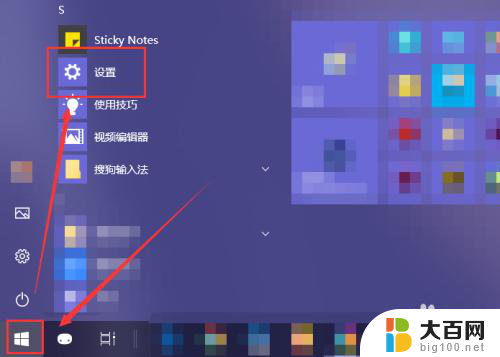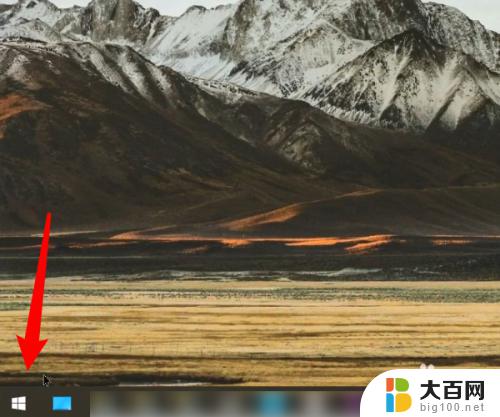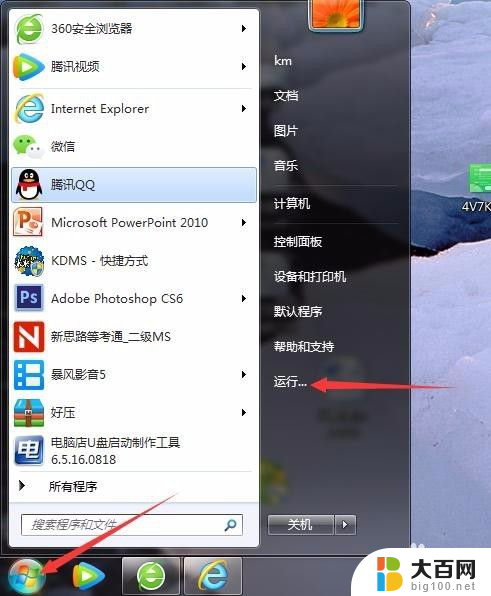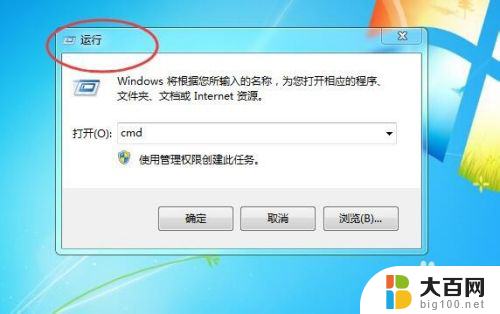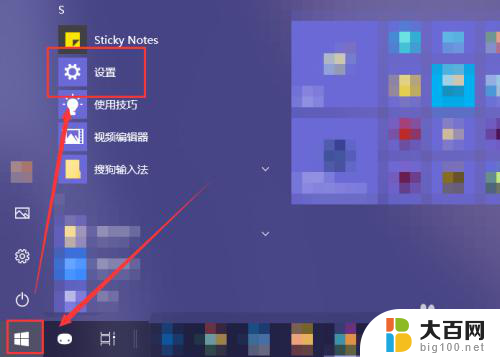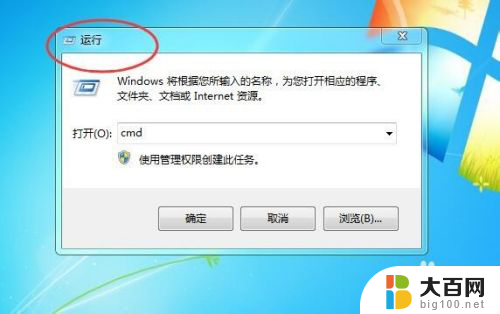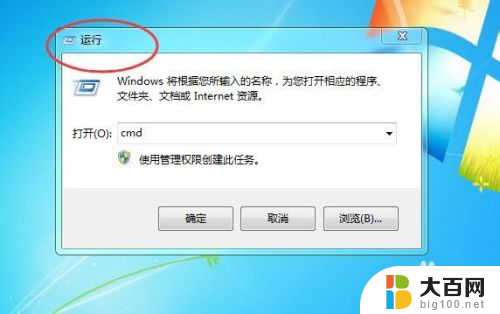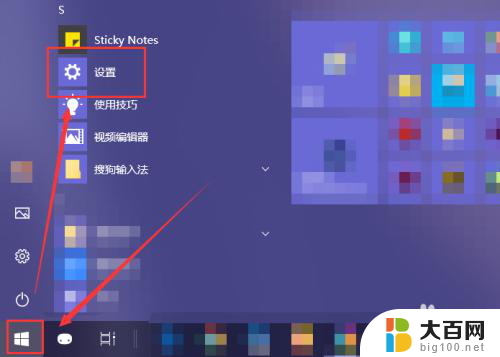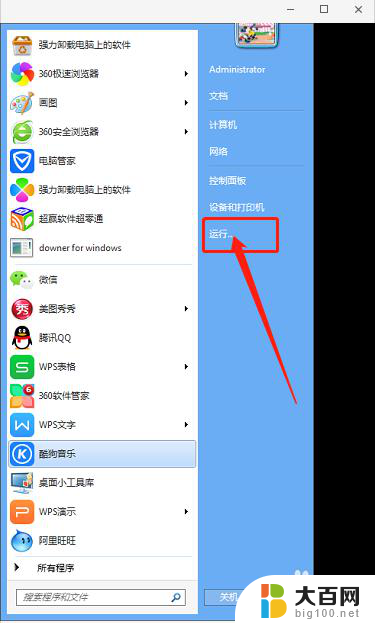win关闭应用自启动 电脑怎么设置开机自启动软件
更新时间:2024-09-30 10:57:26作者:xiaoliu
随着电脑操作系统的不断更新,很多软件在关闭后仍会自动启动,给用户带来了困扰,特别是一些广告软件或者病毒程序,会在用户不知情的情况下自动启动,影响电脑的正常运行。如何设置开机自启动软件成为了很多用户关注的问题。在Windows系统中,可以通过任务管理器或者系统设置来管理开机自启动软件,避免不必要的程序自动运行。这不仅可以提升电脑的启动速度,也可以减少系统资源的占用,让电脑更加流畅稳定。
win关闭应用自启动?
方法一、
1. 先在底部任务栏空白处,鼠标右键点击,然后选择任务管理器;
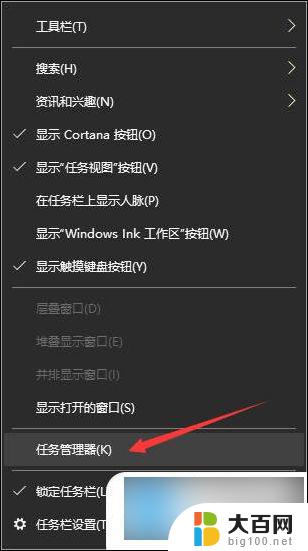
2. 然后在任务管理器的窗口中点击启动;
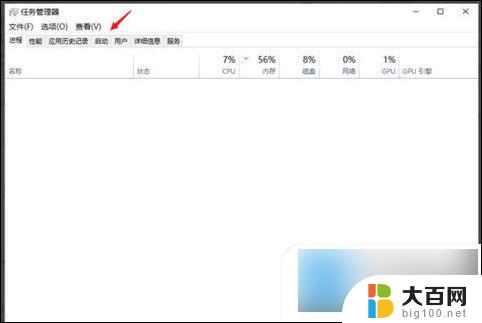
3. 在启动界面中,点击自己想要关闭的启动项。然后点击右下角的禁用就可以了。
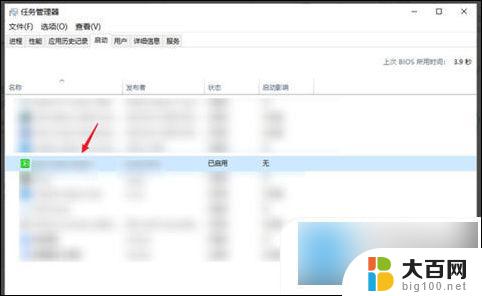
方法二、
1. 在电脑上点击左下角的开始按钮,点击设置进入主页;
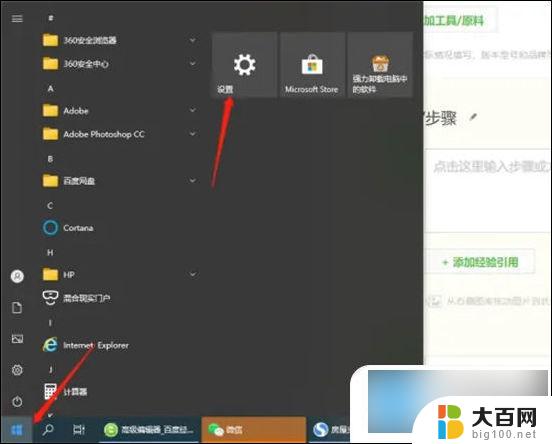
2. 在列表中点击应用;
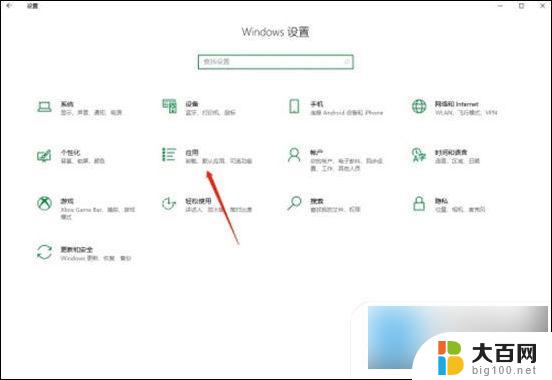
3. 在启动分类中,把想要关闭的开机启动应用关掉后方的按钮,即可完成。
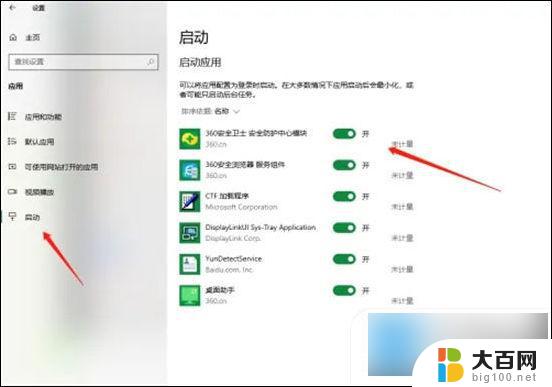
以上就是win关闭应用自启动的全部内容,有遇到这种情况的用户可以按照小编的方法来进行解决,希望能够帮助到大家。